Berbanding dengan sistem pengendalian Android, mengakses data iPhone adalah sedikit lebih rumit. Peranti iOS terkenal dengan kamera berkualiti, resolusi tinggi dan foto yang tajam.
Walaupun kamera iPhone semakin baik dan lebih baik dengan setiap generasi, adalah penting untuk ambil perhatian bahawa foto resolusi tinggi mengambil banyak ruang pada peranti.Dalam kes ini, yang terbaik adalah memuat turun atau memindahkan foto dari iPhone ke komputer untuk sandaran.
Selain itu, dengan memindahkan foto iPhone, anda boleh mengosongkan ruang pada peranti anda dan mempunyai lebih banyak ruang untuk menyimpan lebih banyak foto gulungan kamera.Mengeksport foto iPhone tidak sukar dan anda boleh memuat turun foto ke mana-mana peranti yang anda suka.Artikel ini akan memperkenalkan secara ringkas cara memindahkan foto dari iPhone ke komputer menggunakan peranti yang berbeza.
Bagaimana untuk memindahkan foto dari iPhone ke komputer?
Anda boleh memuat turun foto daripada iPhone 10 pada Windows 5 PC menggunakan aplikasi Windows Photos.Jika anda menjalankan Windows 7, "Automain' akan muncul.Walaupun Windows 8 atau lebih baru akan mengesan iPhone secara automatik, anda akan melihat pop timbul "Klik untuk memilih perkara yang berlaku dengan peranti ini".Klik sahaja Import foto dan video pilihan.Selain daripada ini, garis panduan yang diberikan di bawah adalah sama untuk semua versi sistem pengendalian Windows termasuk Windows 10/8/8.1/7.
Langkah-langkah untuk memindahkan foto iPhone ke komputer (menggunakan kabel data USB)
langkah 1: Sambungkan iPhone anda ke komputer atau komputer riba anda menggunakan kabel USB.
langkah 2: Aplikasi Foto akan dilancarkan secara automatik.Sebagai alternatif, anda boleh pergi ke Windows 开始 menu cari dan Buka apl Foto.
Langkah 3: Navigasi ke penjuru kanan sebelah atas untuk membuat pilihan anda import Ikon kelihatan seperti kotak dengan anak panah terbalik di dalamnya.
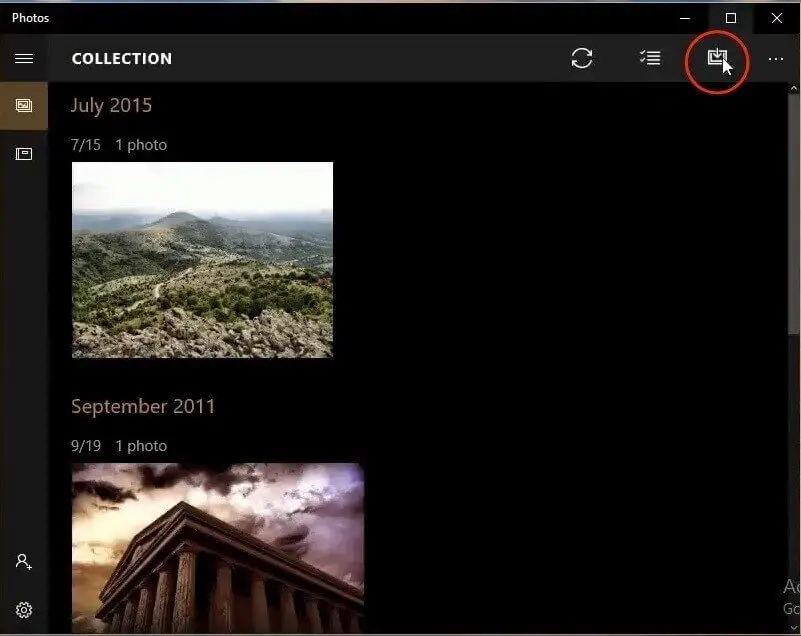
langkah 4: Pada skrin seterusnya, pilih foto yang anda mahu muat turun atau pindahkan.
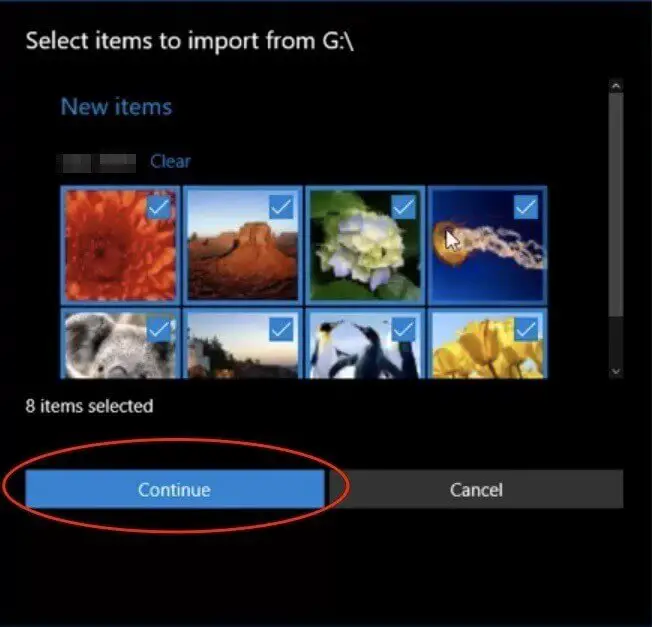
Langkah 5: Kemudian klik teruskan Teruskan dari butang kiri bawah.
Langkah 6: Skrin seterusnya akan menunjukkan kepada anda tempat foto iPhone anda disimpan.Jika anda mahu berubah klik pautan.

Langkah 7: Selain itu, anda boleh mengklik kotak pilihan untuk memadam fail yang diimport.klik import butang untuk memindahkannya.
Langkah 8: Setelah diimport, anda boleh melihat foto dalam Koleksi menu atau pilihan album gambar Ikon di bar sisi kiri membolehkan anda melihat mana-mana album tertentu.
Mengikuti panduan di atas, anda akan berjaya memuat turun foto iPhone ke Windows PC.
Bagaimana untuk memindahkan foto dari iPhone ke Mac/Macbook (menggunakan kabel)
Mengimport atau memuat turun foto dari iPhone ke Mac adalah proses yang mudah.Menggunakan kabel USB, sesiapa sahaja boleh memindahkan foto iPhone ke PC Mac dengan mudah.Muat turun foto iPhone pada MacBook menggunakan kabel Lightning iPhone.
Muat turun foto dari iPhone ke Macbook/Mac
langkah 1: Sambungkan iPhone ke PC Mac menggunakan kabel data USB/kabel data iPhone.
langkah 2: Aplikasi Foto akan dilancarkan secara automatik.yang lain, Buka apl Foto Daripada folder Dok, Launchpad atau Applications.
Langkah 3: Foto dan video daripada iPhone anda yang disambungkan ke Mac anda akan dipaparkan pada skrin Import dalam apl Foto.
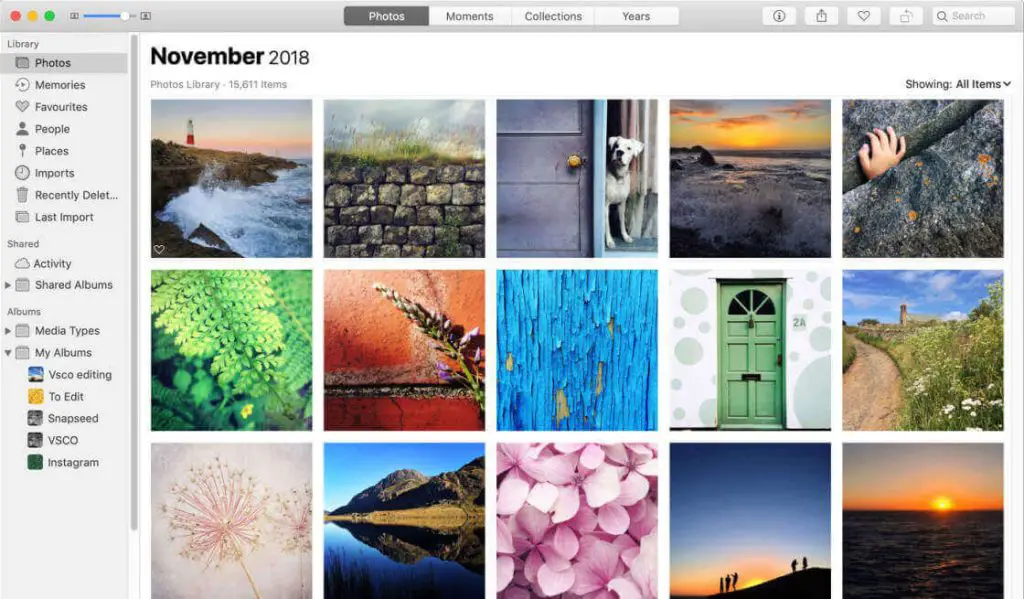
nota: Jika anda tidak menemui skrin import, klik Tab import ikon pada apl Foto atau klik nama peranti pada bar sisi apl Foto.
langkah 4: sebentar tadi, pilih foto Fail yang anda ingin muat turun.
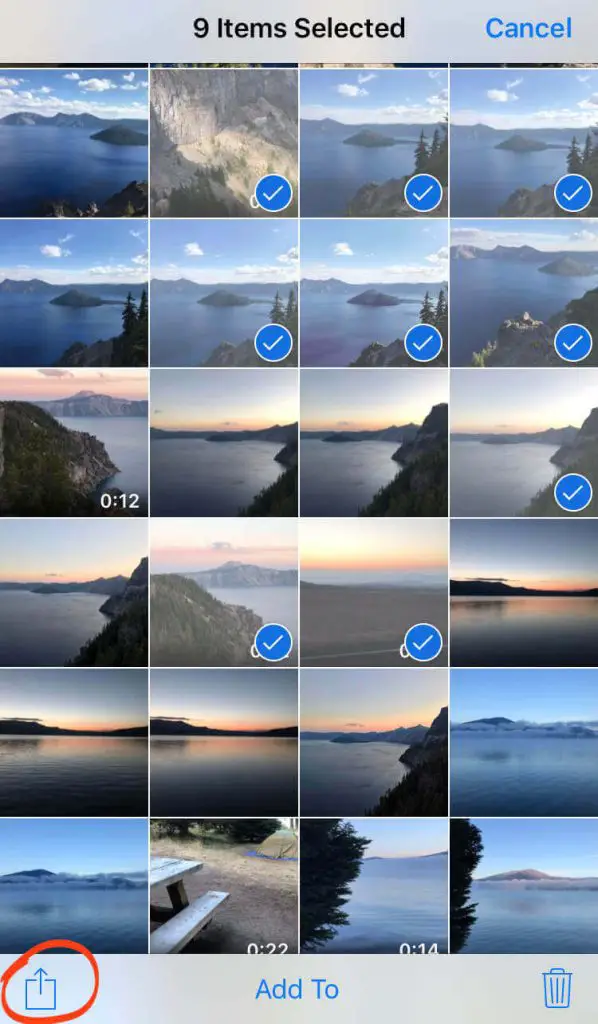
Langkah 5: kemudian klik Pemilihan yang diimport Pilihan untuk memuat turun foto iPhone pada PC.Jika anda ingin mengimport foto baharu, pilih Import semua foto baharu Pilihan.
Langkah 6: Klik import terakhir pilihan dalam anak tetingkap kiri untuk melihat foto yang dimuat turun.Membuka album yang diimport akan memaparkan senarai foto yang telah anda import.
bagaimana keadaannya無線Pindahkan foto dari iPhone ke komputer
Terdapat dua cara terbaik untuk anda memindahkan foto dari iPhone ke komputer Windows atau komputer riba secara wayarles.Perkara yang sama akan dibincangkan secara terperinci dalam bahagian berikut
- Muat turun foto dari iPhone ke PC menggunakan Foto iCloud
- Muat turun foto dari iPhone ke PC menggunakan iCloud.com
Kedua-dua kaedah memerlukan anda akaun iCloud, perkhidmatan storan daripada Apple.Menggunakan iCloud, mana-mana pengguna iPhone boleh memuat naik media ke iCloud dan kemudian memuat turun kandungan yang sama pada mana-mana peranti lain seperti PC.
Muat turun foto dari iPhone ke komputer menggunakan Foto iCloud
Untuk memindahkan foto iPhone ke PC, anda boleh menggunakan apl Foto iCloud.Arahan yang diberikan di bawah akan membantu anda menyelesaikan masalah yang sama.
langkah 1: Pada iPhone anda, pergi ke menubuhkan > Pilih gambar > Pilih Foto iCloud/Pustaka Foto iCloud.
langkah 2: Pada komputer riba/komputer anda, muat turun iCloud untuk Windows dengan mengklik pada pautan https://support.apple.com/en-gb/HT204283
Langkah 3: Selepas pemasangan, berikan Apple ID yang sama seperti iPhone anda dan log masuk pada PC Windows anda.
langkah 4: Apabila anda melancarkan aplikasi iCloud untuk Windows, semak pilihan Foto dan klik Pilihan butang yang sepadan.
Langkah 5: Dalam pop timbul Pilihan Foto, anda boleh daftar masuk Perpustakaan Foto iCloud, muat turun foto dan video baharu ke komputer saya, sebarang pilihan.
Langkah 6: Klik terakhir lengkap pilihan dan klik Guna.
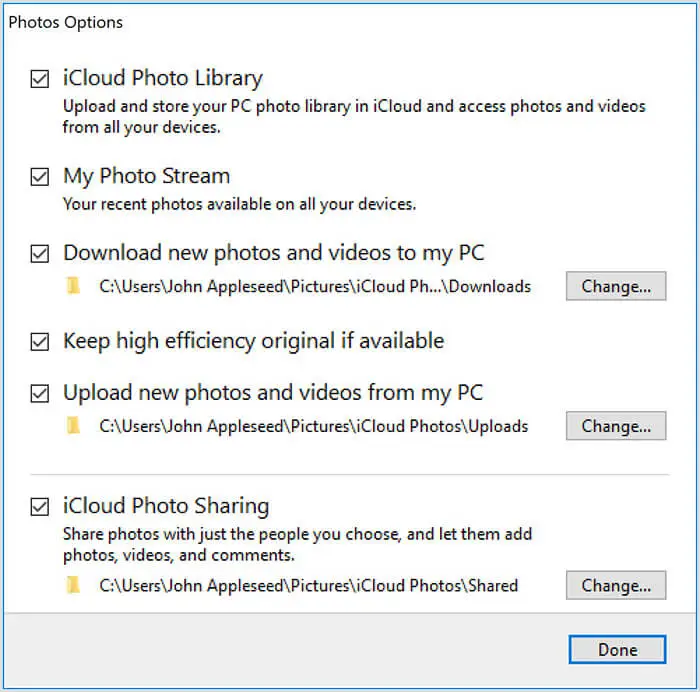
Dengan cara ini, sebarang foto baharu yang anda ambil pada iPhone anda akan dimuat turun ke PC anda (dengan sambungan internet).
Muat turun foto dari iPhone ke komputer menggunakan iCloud.com
Foto iPhone boleh dimuat turun dari iCloud.com.Panduan yang diberikan di bawah akan membantu anda mendapatkan foto iPhone pada PC Windows dengan mudah.
langkah 1: Pada iPhone anda, klik menubuhkan > Pilih gambar > Pilih Foto iCloud pertama.
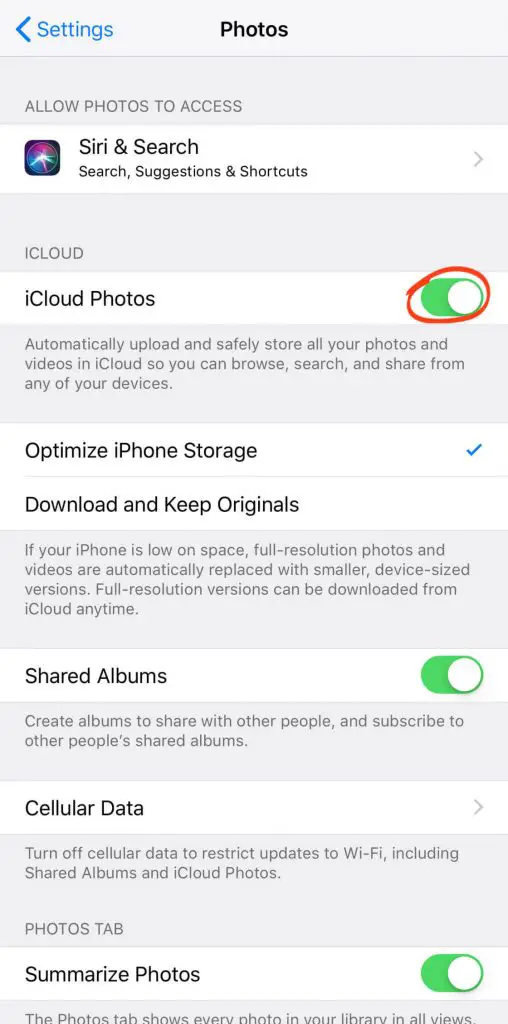
langkah 2: Buka pelayar web pada PC anda dan pergi ke iCloud.com.dengan menyediakan anda Akaun Apple dan kata laluan.
Langkah 3: Jika iPhone menggunakan Pengesahan dua faktorKemudian anda perlu masuk kata laluan 6 digit Pada PC Windows.
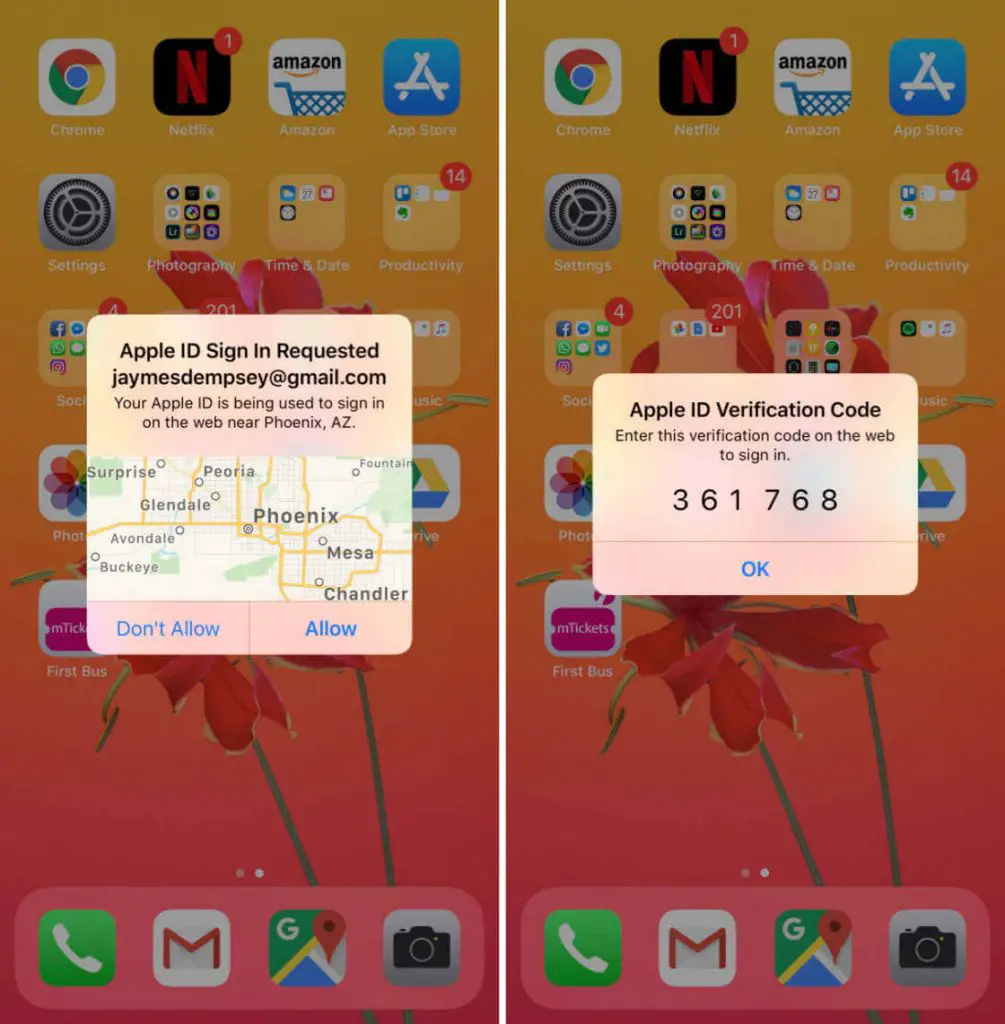
langkah 4: Sementara itu pada iPhone anda, klik benarkan butang untuk mengesahkan.Sekarang kod PIN akan dipaparkan dan masukkan kod PIN yang sama pada PC.
Langkah 5: Pada iCloud.com, pilih gambar Akses pustaka foto iPhone anda daripada senarai pilihan.
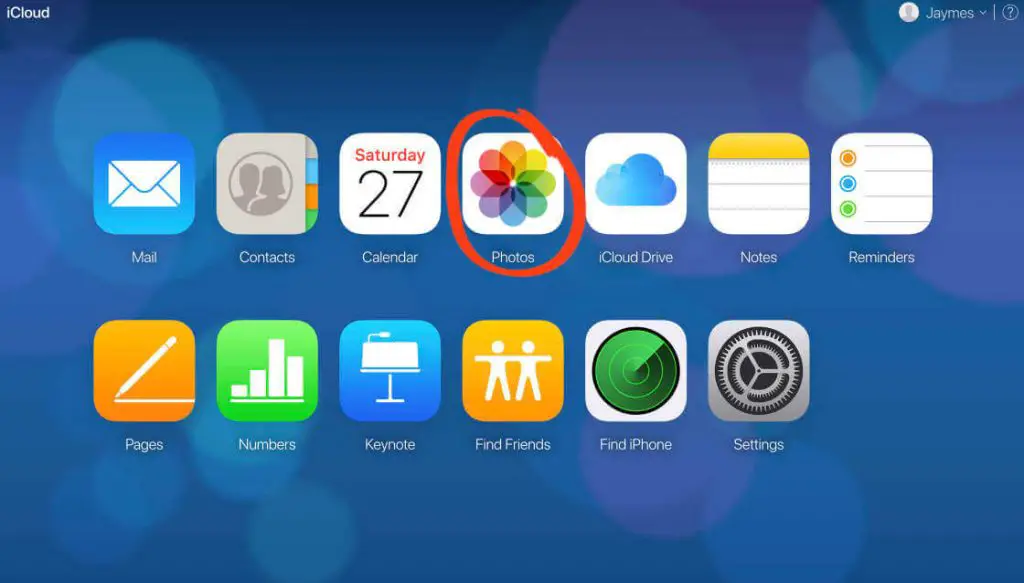
Langkah 6: pilih jenis media atau album saya Pilihan dalam anak tetingkap kiri untuk memilih foto untuk dimuat turun.
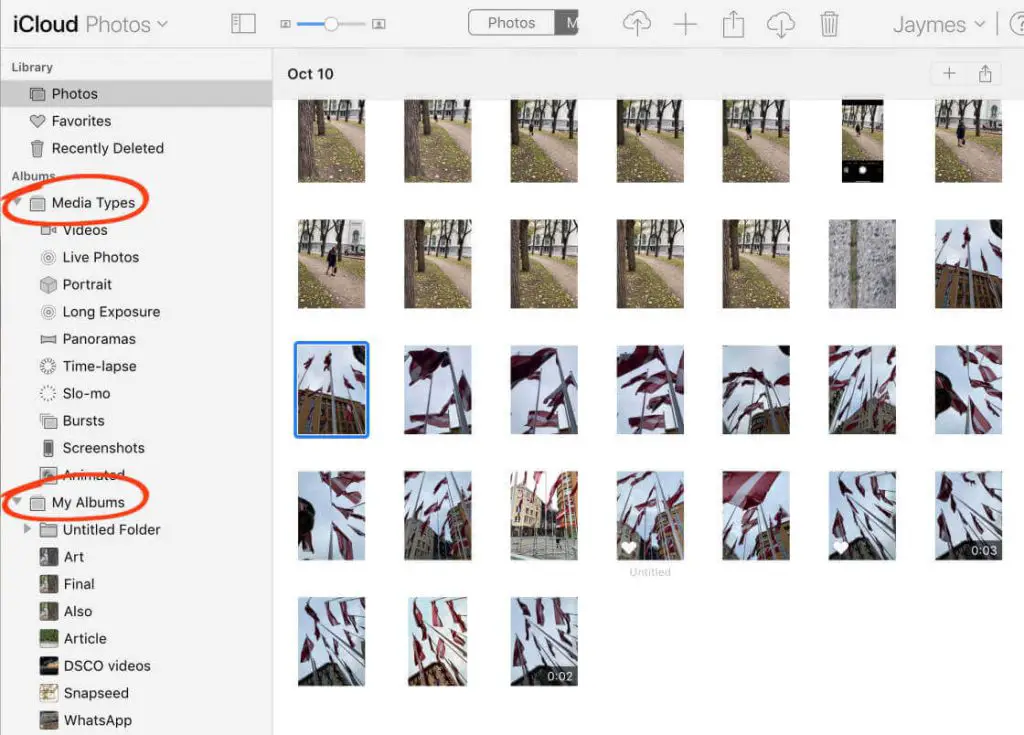
Langkah 7: Klik Ikon muat turun awan Muat turun foto iPhone pada PC dari atas.
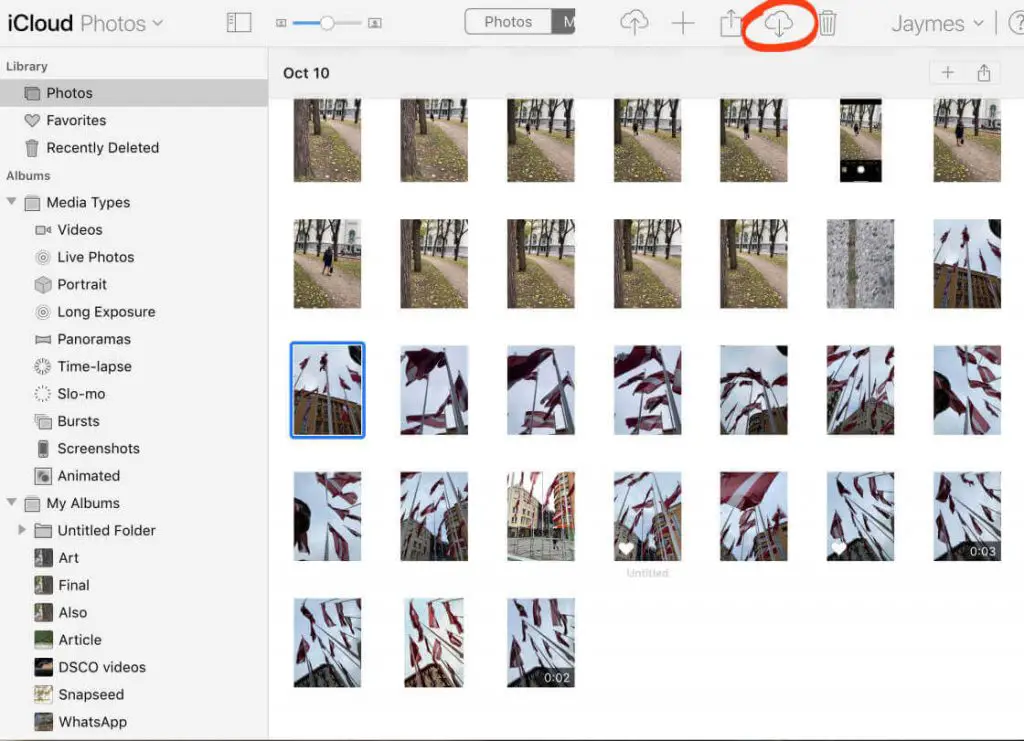
Bagaimana untuk memindahkan foto dari iPhone ke Mac secara wayarles?
Menggunakan Mac PC, anda boleh memindahkan atau memuat turun foto iPhone secara wayarles ke Mac PC.Terdapat dua cara berbeza untuk memuat turun foto dari iPhone ke Mac.
- Muat turun foto dari iPhone ke Mac menggunakan Foto iCloud
- Muat turun foto dari iPhone ke Mac menggunakan AirDrop
Muat turun foto dari iPhone ke Mac menggunakan Foto iCloud
langkah 1: Dengan iCloud, anda boleh memindahkan foto dari iPhone ke MacBook secara wayarles.
langkah 2: Pertama, klik pada iPhone Alam Sekitar > Pilih gambar > dan dayakan Foto iCloud.
Langkah 3: Pada PC Mac anda, klik 蘋果 ikon > pilih Keutamaan Sistem > Pilih Awan.
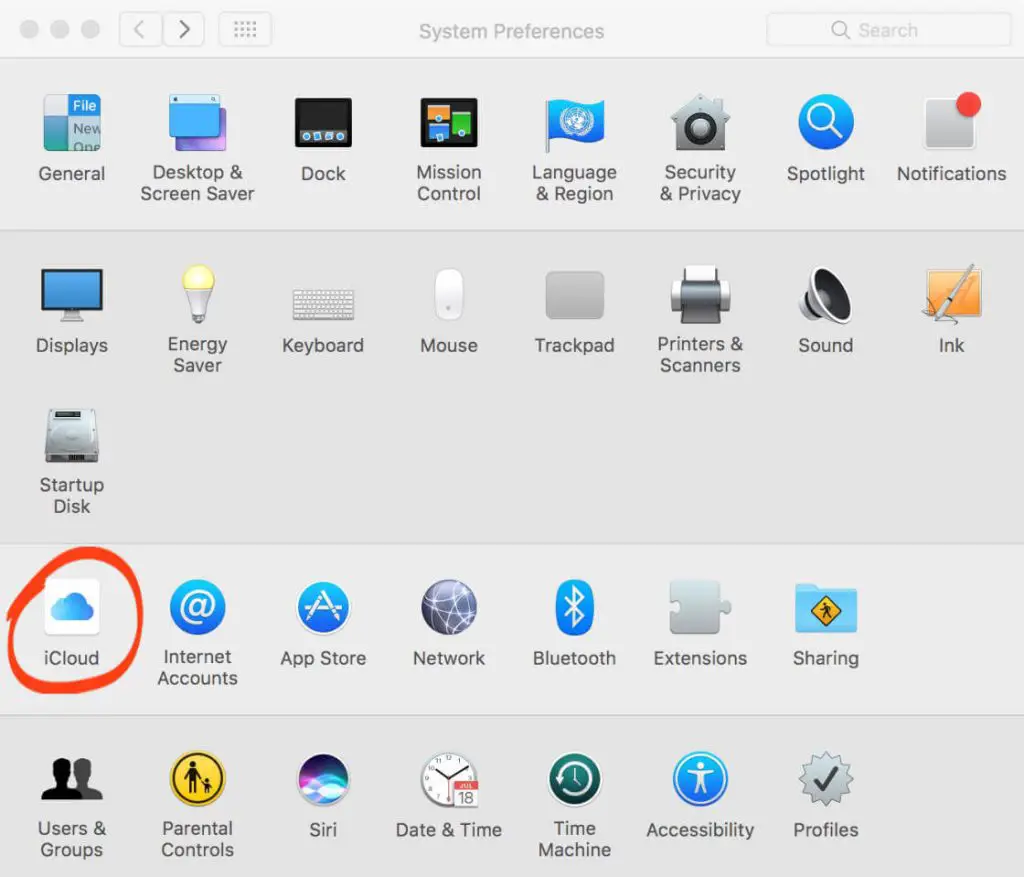
langkah 4: pilih gambar dan tandakan kotak di sebelah kiri.klik Pilihan sepadan dengannya.
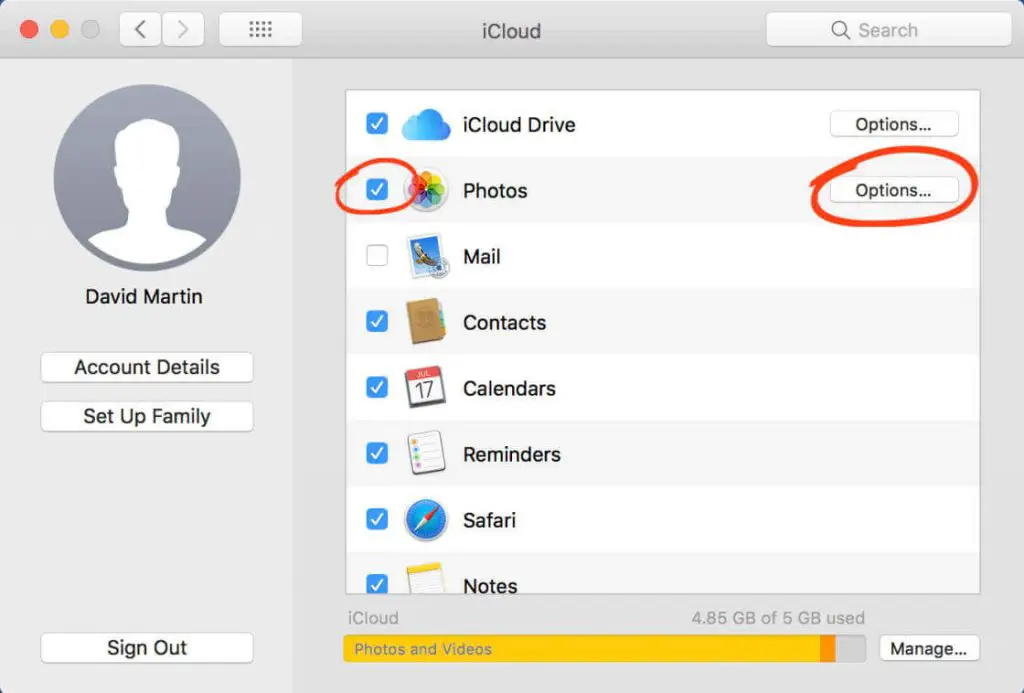
Langkah 5: Pilih kotak semak Foto iCloud kemudian klik lengkap butang untuk menutup tetingkap iCloud.
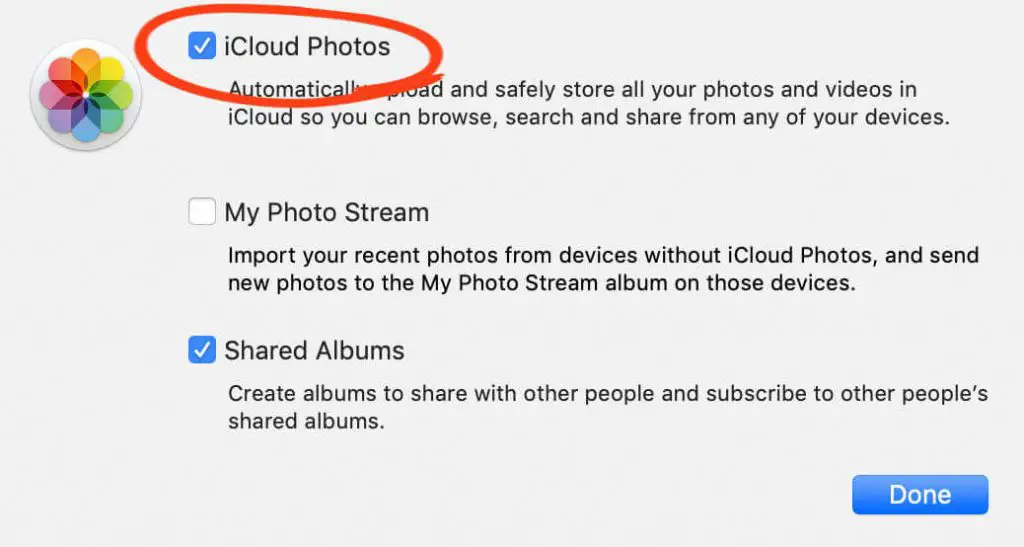
Langkah 6: Buka apl Foto pada PC Mac anda dan pilih foto Fail yang anda ingin muat turun.
Langkah 7: Persediaan Foto iCloud pada Mac dan iPhone. Foto iPhone akan disalin ke apl Foto dan boleh diakses daripada iPhone dan Mac.
Langkah 8: Kini, apabila anda membuka apl Foto pada PC Mac anda, semua foto iPhone anda akan dimuat turun dan dipaparkan pada Mac anda.
Muat turun foto dari iPhone ke Mac menggunakan AirDrop
Jika anda ingin memuat turun foto iPhone secara wayarles pada Mac, anda boleh menggunakan AirDrop.AirDrop membolehkan anda memindahkan foto secara wayarles ke peranti Apple berdekatan.
langkah 1: 在 iPhone, Buka Bluetooth dan Wi-Fi Daripada Tetapan atau daripada Pusat Kawalan.
langkah 2: Begitu juga, buka Wi-Fi dan Bluetooth menyambung 蘋果 PC berada di bahagian atas skrin.
Langkah 3: Buka apl Foto pada iPhone anda dan ketik pilih pilihan di sudut kanan atas.
langkah 4: Pilih foto yang anda mahu muat turun pada Mac dan klik 分享 ikon di sudut kiri bawah.
Langkah 5: Klik pada nama PC Mac anda.Dengan cara ini, foto yang anda pilih akan dipindahkan ke Mac anda dan disimpan dalam folder Muat Turun.
Itu sahaja.Dengan cara ini, anda boleh memuat turun foto dari iPhone ke MacBook.
Bagaimana untuk memuat turun foto dari iCloud ke iPhone?
Melalui iCloud, anda boleh memuat turun foto ke iPhone.Imej yang dipilih atau keseluruhan perpustakaan boleh dimuat turun.
Untuk memuat turun imej yang dipilih,
langkah 1: Pada iPhone anda, buka Foto dan pergi ke Kongsi album.
langkah 2: Buka album foto dan Pilih imej Anda ingin memuat turun.
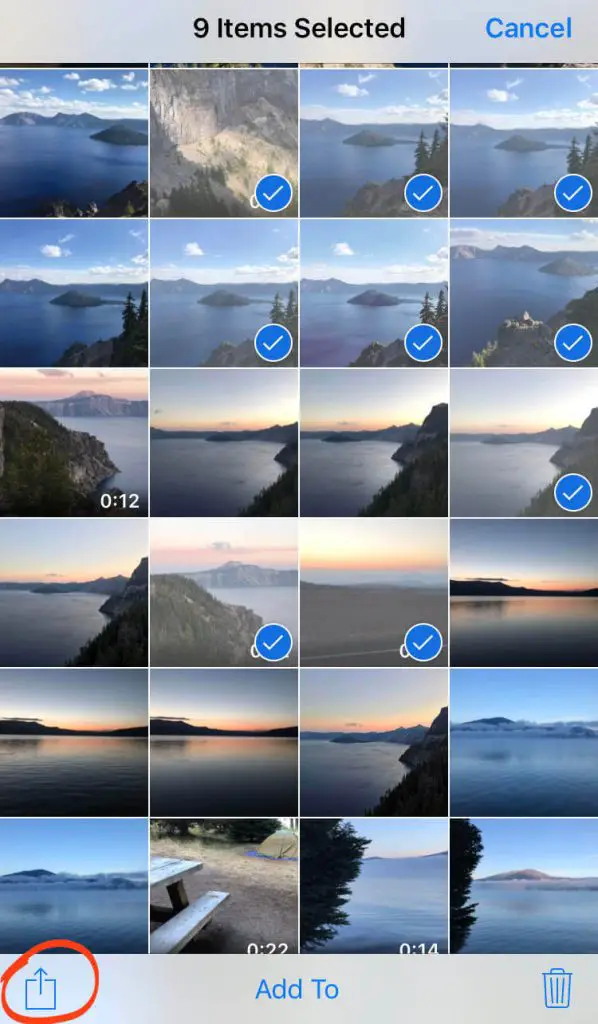
Langkah 3: Klik 分享 butang di sudut kiri atas.
langkah 4: pilih simpan GambarDengan cara ini, imej yang dimuat turun akan muncul dalam gulungan kamera anda.
Untuk memuat turun semua imej,
langkah 1: Buka tetapan iphone Kemudian ketik nama atau ID Apple anda.
langkah 2: Apabila menu Apple ID dibuka, klik Awan Pilihan.
Langkah 3: Kemudian pilih gambar pilihan di bawah Apl yang menggunakan iCloud.
langkah 4: Klik untuk mendayakan peluncur di sebelah Perpustakaan Foto iCloud.
Langkah 5: pilih Muat turun dan simpan yang asal Pilihan untuk memuat turun semua foto.
Langkah 6: Dengan cara ini, sesiapa sahaja boleh memuat turun foto dari iCloud ke iPhone 6 atau lebih baru.
Pembubaran
Anda boleh memindahkan foto iPhone ke komputer Mac dan komputer Windows dalam pelbagai cara.Sama ada anda ingin memuat turun foto dari iPhone ke komputer Mac atau Windows, artikel berikut akan membantu anda.Semua kaedah adalah mudah dan anda boleh mengikuti langkah-langkah untuk pemindahan foto dengan mudah.
Adakah anda mencadangkan kaedah lain yang lebih baik untuk memindahkan foto ke PC, sila beritahu kami melalui ulasan.









